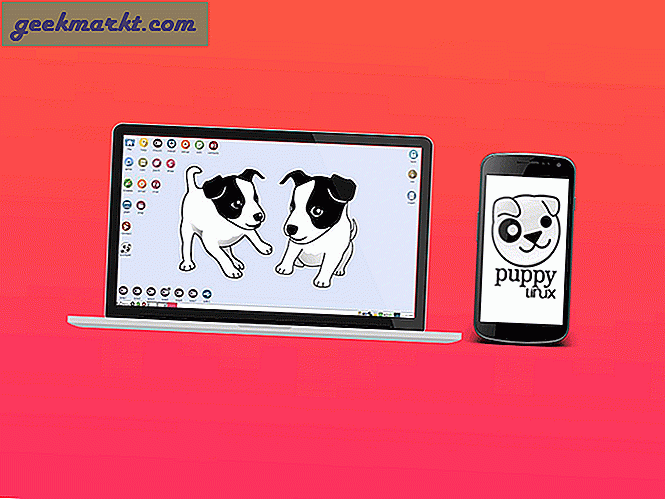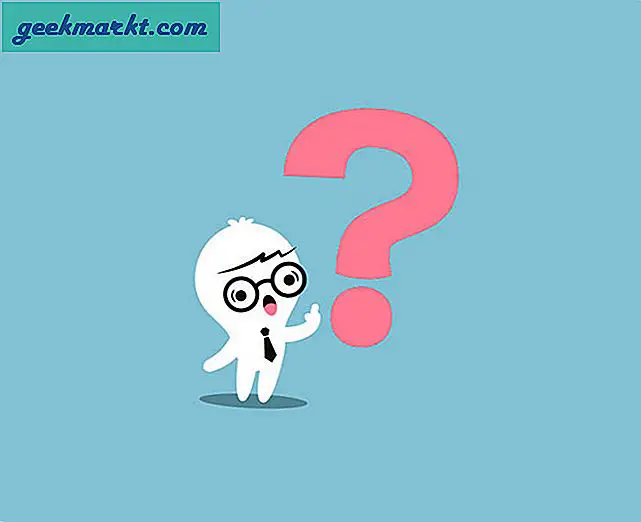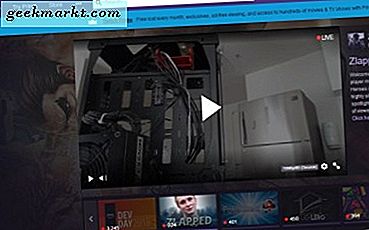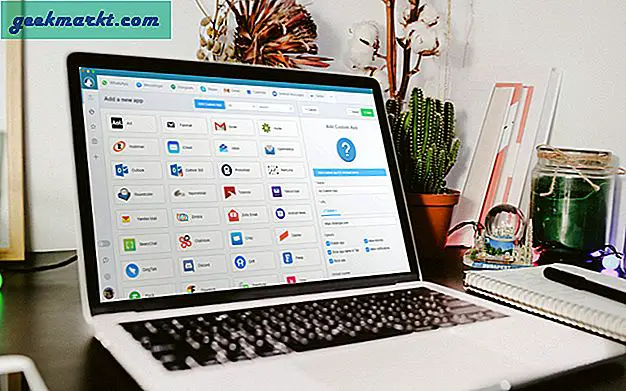Việc xác định ai đó từ ảnh của họ dễ dàng hơn so với tên của họ. Đúng! Vì vậy, sẽ không tuyệt vời nếu bằng cách nào đó, có thể đặt một hình ảnh hiển thị cho tất cả các địa chỉ liên hệ của bạn?

Giờ đây, cách làm truyền thống rất tẻ nhạt. Đầu tiên, bạn sẽ phải thu thập ảnh của tất cả những người có trong danh bạ của bạn và sau đó thêm từng người một theo cách thủ công.
Tuy nhiên, tin tốt là có một ứng dụng Android nhập ảnh hồ sơ từ liên hệ WhatsApp của bạn và đặt chúng làm ảnh liên hệ. Vì vậy, chúng ta hãy kiểm tra nó ra.
Cách đặt hình ảnh liên hệ bằng Whatsapp
Để bắt đầu, hãy cài đặt đồng bộ hóa ảnh liên hệ từ cửa hàng Play.
Cập nhật- có một ứng dụng tốt hơn, xem ở cuối trang.
Sau khi hoàn tất, hãy mở ứng dụng. Nó sẽ bắt đầu tìm kiếm tất cả các số liên lạc trong danh bạ, những người cũng sử dụng WhatsApp. Và sau khi quét xong, bạn sẽ có một danh sách.

Ở phía bên trái của màn hình là danh bạ của bạn và ở phía bên phải là ảnh hồ sơ WhatsApp của họ.

Nếu không thấy bất kỳ hình ảnh nào ở phía bên phải (WhatsApp), thì điều đó có nghĩa là ảnh danh bạ không được lưu trên thẻ SD của bạn. Vì vậy, trước tiên bạn sẽ phải lưu WhatsApp DP của họ.
Để làm điều đó, hãy nhấn vào tên liên hệ và ứng dụng sẽ khởi chạy hồ sơ WhatsApp của họ. Bạn sẽ thấy một hộp bật lên, hãy nhấn vào tùy chọn 'không hiển thị lại điều này'.

Bây giờ hãy phóng to hình ảnh hiển thị WhatsApp của họ bằng cách nhấn vào thông tin liên hệ. Sau khi hình ảnh được tải đầy đủ (tức là toàn màn hình), hình ảnh sẽ được lưu trên Thẻ SD của bạn.

Quay lại, bằng cách nhấn nút quay lại. Thao tác này sẽ thoát khỏi WhatsApp và khởi chạy lại liên hệ đồng bộ ảnh ứng dụng.

Bạn sẽ thấy một hộp bật lên, nhấn có để xác nhận.

Vậy là xong, bây giờ bạn đã đặt hình ảnh hiển thị cho liên hệ của mình. Bây giờ mỗi khi bạn gọi điện hoặc nhắn tin cho họ, bạn sẽ thấy ảnh đại diện này.
Đây là điều đáng tiếc, vì WhatsApp không chia sẻ API của họ với công chúng, nên không có cách nào để tự động hóa tác vụ này. Bạn sẽ phải lặp lại bước này cho tất cả các địa chỉ liên hệ của mình.
Tuy nhiên, sẽ rất hữu ích nếu bạn nhanh chóng đặt ảnh liên hệ,s cho một vài địa chỉ liên hệ thường xuyên của bạn. Ví dụ: nếu bạn có 100 địa chỉ liên hệ trên điện thoại của mình, thì thông thường, bạn chỉ gọi 20 trong số đó. Và bạn sẽ chỉ mất vài phút để lấy ảnh của họ.
Cập nhật

Tôi đề nghị sử dụng ứng dụng Ảnh liên hệ. Ứng dụng này có tùy chọn cập nhật ảnh tự động. Đừng hiểu sai ý tôi. bạn sẽ vẫn phải mở từng ảnh theo cách thủ công từ WhatsApp. Nhưng ít nhất một phần, nơi phải đặt chúng làm ảnh liên hệ, có thể được tự động hóa với ứng dụng này. Nói chung là mất ít thời gian hơn.
Xem video hướng dẫn (bắt đầu lúc 2:24)
Rõ ràng, ứng dụng này chỉ dành cho Android. Nhưng nếu bạn là người dùng iPhone hoặc windows thì bạn có thể sử dụng các ứng dụng như Sync.me hoặc UberSync Facebook để nhập trực tiếp ảnh hiển thị của liên hệ từ hồ sơ Facebook của họ.